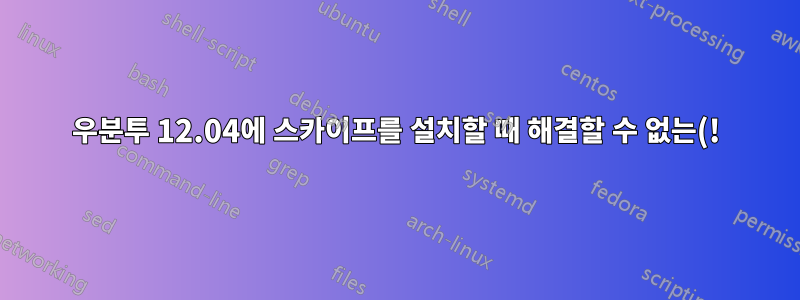%20%EC%9D%98%EC%A1%B4%EC%84%B1%20%EB%AC%B8%EC%A0%9C.png)
새로운 12.04 설치(64비트)에 Skype를 설치하는 데 문제가 있습니다. 다음은 세 가지 다른 시도의 결과와 결과입니다. 어떤 도움이라도 대단히 감사하겠습니다!
다음에서 스카이프 .deb 파일을 다운로드하세요.스카이프 웹사이트, 저는 Ubuntu 12.04(Multiarch)를 선택했습니다. Ubuntu Software Center로 deb 파일을 열면 다음과 같은 결과가 나타납니다.
Error: Cannot install 'libasound2:i386'Synaptic Package Manager: 스카이프를 설치하도록 표시합니다(그리고 추가 변경 사항에 대한 대화 상자에는 제거할 패키지 목록이 터무니없이 길지만 어쨌든) 확인을 클릭하면 오류가 발생합니다.
Could not mark all packages for installation or upgrade: The following packages have unresolvable dependencies. Make sure that all required repositories are added and enabled in the preferences. skype: Depends: skype-bin다음의 지침을 시도했습니다.help.ubuntu하지만 나는 얻는다
$ sudo dpkg --add-architecture i386 dpkg: error: unknown option --add-architecture
하지만 어떤 식으로든 나는 이것을 정리했다고 생각합니다.
$ dpkg --print-foreign-architectures
i386
내 소스 목록은 다음과 같습니다.
deb http://archive.ubuntu.com/ubuntu precise main universe restricted multiverse
deb-src http://archive.ubuntu.com/ubuntu precise main universe restricted multiverse #Added by software-properties
deb http://security.ubuntu.com/ubuntu/ precise-security main universe restricted multiverse
deb-src http://security.ubuntu.com/ubuntu/ precise-security main universe restricted multiverse #Added by software-properties
deb http://cran.r-mirror.de/bin/linux/ubuntu precise/
deb http://archive.canonical.com/ precise partner
deb-src http://archive.canonical.com/ precise partner
그런 다음 실행 sudo apt-get update하고 sudo apt-get upgrade마지막으로 다음을 수행합니다.
$sudo apt-get install skype:
Reading package lists... Done
Building dependency tree
Reading state information... Done
Some packages could not be installed. This may mean that you have
requested an impossible situation or if you are using the unstable
distribution that some required packages have not yet been created
or been moved out of Incoming.
The following information may help to resolve the situation:
The following packages have unmet dependencies:
default-jre-headless : Depends: openjdk-6-jre-headless (>= 6b23~pre11-1ubuntu1~)
libatk-wrapper-java : Depends: default-jre or
java2-runtime
Recommends: libatk-wrapper-java-jni but it is not going to be installed.
skype : Depends: skype-bin
E: Error, pkgProblemResolver::Resolve generated breaks, this may be caused by held packages.
그런 다음 다음도 시도합니다.
$ sudo apt-get -f install
Reading package lists... Done
Building dependency tree
Reading state information... Done
0 upgraded, 0 newly installed, 0 to remove and 0 not upgraded.
나는 또한 clean, autoclean, 을 수행했지만 dist-upgrade뚜렷한 효과는 없었습니다. 여기서 어디로 가야 할지 잘 모르겠습니다!?
답변1
다음 단계를 확인하세요.
먼저 터미널 창에서 이 명령을 사용하여 종속성을 설치합니다(또는 Synaptic 사용).
sudo apt-get 설치 lsb-core ia32-libs libqt4-dbus libqt4-network libqt4-xml libasound2
sudo apt-get -f 설치
그런 다음 공식 웹사이트에서 다음 방법으로 64비트 deb 패키지를 다운로드합니다.
wget -O skype_Ubuntu-current_amd64.debhttp://www.skype.com/go/getskype-linux-beta-ubuntu-64
이제 스카이프를 설치하세요.
sudo dpkg -i skype_Ubuntu-current_amd64.deb sudo apt-get -f 설치
원천:http://ubuntuguide.net/how-to-install-skype-on-amd-64-bit-ubuntu-12-04-precise
답변2
가상 머신에서 수행한 작업은 다음과 같습니다.
1- 설치우분투 LTS 12.04.1(업데이트 없음추가 기능이나 추가 언어 팩을 시스템에 설치하거나 설치하는 경우)
2- 찾아보기http://www.skype.com/en/download-skype/skype-for-computer/Linux용 Skype로 자동 리디렉션되었습니다.
3- 내가 선택했습니다우분투 12.04 멀티아크그리고 클릭했다열려 있는저장 대신. 그래서 다운로드 후 바로 실행되었습니다.
4- 처음 실행 시 Ubuntu 소프트웨어 센터가 열렸고 귀하와 동일한 오류가 발생했습니다(종속성 오류리바사운드2)
5- 방금 다운로드한 파일 위치를 열었습니다.tmp파일을 내 데스크탑에 복사하고 다시 실행했습니다.
6- 더 이상 오류가 발생하지 않고 설치가 시작되었습니다 :)
7- 설치에는 약 10~15분 정도 소요되었으며네트워크 활동그리고백그라운드 다운로드정식 대상에서(필수 종속성을 다운로드한 것 같습니다).
8- 제가 말한 대로 거의 15분 후에 Skype가 설치되었고 로그인하여 문제 없이 테스트 통화를 했습니다. :)
그래서; 내 생각은: - Skype를 설치하는 동안 인터넷 연결이 필요합니다. 그러니 꼭 확인하세요. - 파일을 다시 다운로드하고 데스크탑에 복사한 후 거기에서 실행하십시오(이유는 모르겠지만 내 단계를 재현하기 위해). - 이것은 내가 다운로드한 패키지입니다.http://download.skype.com/linux/skype-ubuntu-precise_4.1.0.20-1_i386.deb
위 단계를 수행해도 문제가 해결되지 않으면 종속성과 관련된 일부 손상되거나 잘못 구성된 패키지가 있고 이것이 문제의 원인인 것 같습니다.
다른 답변에 나열된 모든 종속성을 제거/제거하고 다시 설치하거나 Skype를 먼저 설치하여 제대로 작동하는지 확인하십시오.
이것이 귀하의 문제를 해결하기를 바랍니다 :)


